win11安装报错0xc1900101的解决方法[多图]
教程之家
Win11
自己的电脑升级到win11操作系统的时候都会遇到win11系统安装出错了,出现错误代码0xc1900101的问题,导致我们无法安装新系统,下面来看看win11安装报错0xc1900101的解决方法吧。
方法一:删除更新重新安装
1、首先打开win11系统桌面,按下win+r快捷键打开运行菜单,输入services.msc回车打开服务。
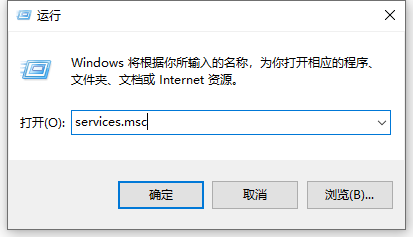
2、在服务界面中找到“Windows update”服务,鼠标右键将它“停止”。
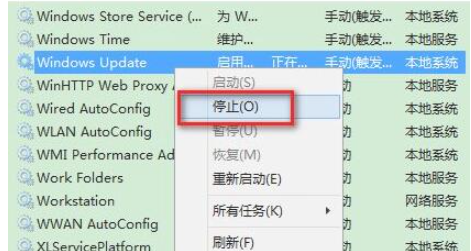
3、然后打开磁盘文件“C:\Windows\SoftwareDistribution”,将“DataStore”中的所有文件删除。
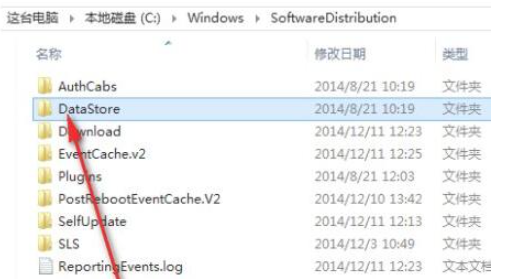
4、回到上级菜单,进入“Download”文件夹,同样地删除其中所有文件夹和文件。
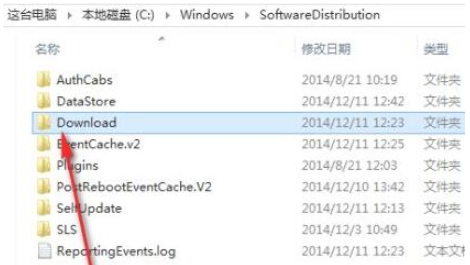
5、删除完成后再回到服务窗口中,鼠标右键再次开启“Windows Update”,然后再去重新更新安装win11系统即可。
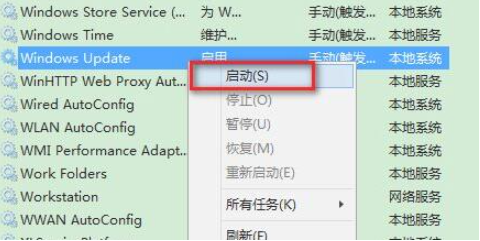
方法二:u盘重装系统
如果我们删除文件重启更新服务后,还是无法安装win11,那么我们可以直接通过u盘安装镜像系统的方法解决。具体的安装步骤可以参照:小白制作u盘一键安装原版win11系统教程。
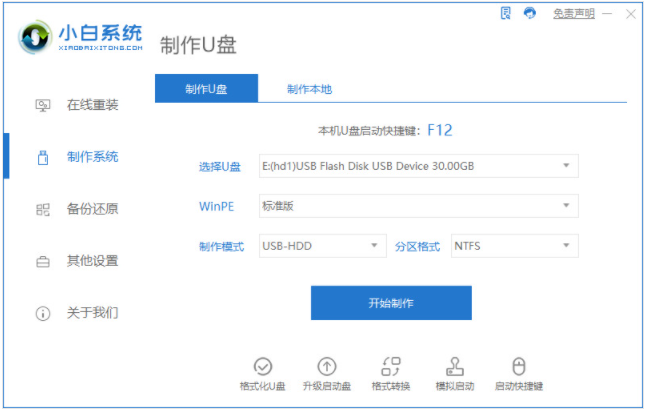
以上便是win11安装报错0xc1900101的解决方法,有遇到类似问题的小伙伴可以参照教程操作哦。
![微软新系统win11发布了吗[多图]](https://img.jiaochengzhijia.com/uploadfile/2022/1224/20221224204853627.png@crop@160x90.png)
![参加win11内测的方法[多图]](https://img.jiaochengzhijia.com/uploadfile/2022/1224/20221224102452534.png@crop@160x90.png)
![怎么安装正版win11[多图]](https://img.jiaochengzhijia.com/uploadfile/2022/1223/20221223200051981.jpg@crop@160x90.jpg)
![3代酷睿装win11教程[多图]](https://img.jiaochengzhijia.com/uploadfile/2022/1222/20221222231250862.png@crop@160x90.png)
![win11release preview是什么 win11release preview频道详细介绍[多图]](https://img.jiaochengzhijia.com/uploadfile/2021/0817/20210817235150335.jpg@crop@160x90.jpg)
![老机器安装Windows11系统的方法[多图]](https://img.jiaochengzhijia.com/uploadfile/2022/0405/20220405094315745.png@crop@240x180.png)
![3代酷睿装win11教程[多图]](https://img.jiaochengzhijia.com/uploadfile/2022/1222/20221222231250862.png@crop@240x180.png)
![windows11官方原版下载安装教程[多图]](https://img.jiaochengzhijia.com/uploadfile/2022/0327/20220327183125467.png@crop@240x180.png)
![win10升级win11系统的方法步骤[多图]](https://img.jiaochengzhijia.com/uploadfile/2022/0911/20220911231329919.png@crop@240x180.png)